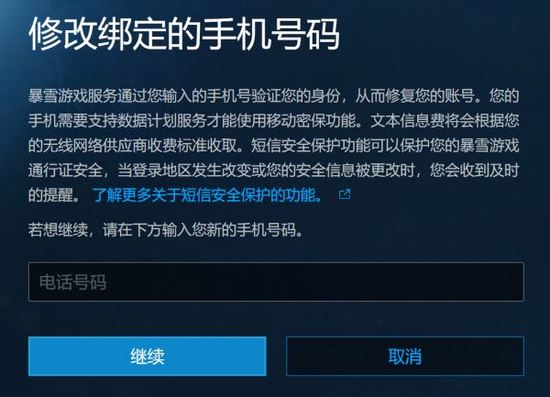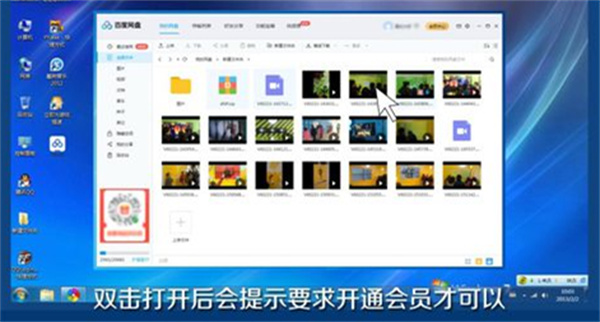Word流程图制作图文步骤教程
在日常办公文档编辑时,借助流程图能有效提升信息传达效率。作为常用的文字处理软件,Word内置的图形工具可帮助用户快速构建专业流程图。以下是详细的操作指引和实用技巧:
一、创建流程图前的准备
启动Word软件后建议新建空白文档,按住Ctrl+N快捷键可快速创建编辑界面。建议将页面调整为横向布局(页面布局-纸张方向),这样能为流程图留出更充裕的排版空间。建议提前规划流程节点数量,避免后期频繁调整版面。
二、插入基础图形元素
在菜单栏选择「插入」选项卡,点击形状按钮会弹出图形库。下拉至流程图分类,这里包含ISO标准规定的28种专业图形符号。常规流程建议选择圆角矩形作为开始/结束框,过程步骤使用直角矩形,判断节点则选用菱形符号。
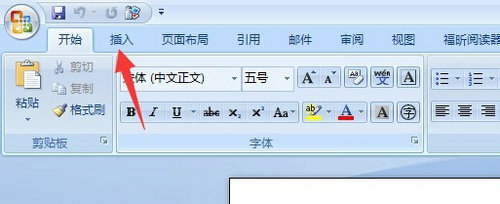
三、图形排版与连接
按住Shift键可绘制等比例图形,拖动黄色控点可调整圆角弧度。建议启用视图-网格线功能辅助对齐,选中多个图形后通过格式-对齐工具进行精准排版。连接线建议使用带箭头的肘形连接符,这种智能连接线在移动图形时会自动保持关联。
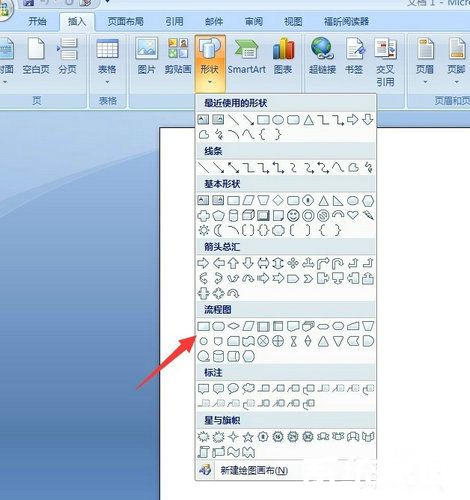
四、文本与样式优化
双击图形即可添加说明文字,字号建议比正文小1-2号。通过格式-形状样式可批量修改填充颜色,重要节点可用醒目的颜色标注。组合使用阴影效果(格式-形状效果)能增强流程图的立体层次感。
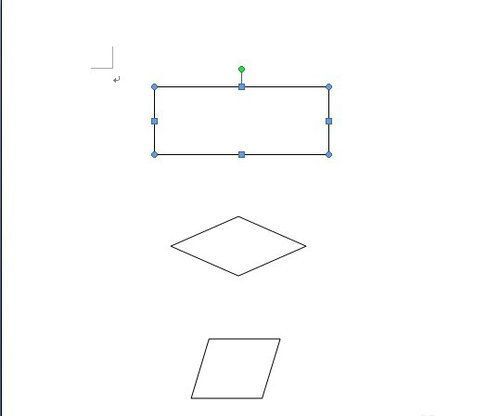
五、进阶编辑技巧
利用SmartArt功能(插入-智能图形)可直接生成预设流程图模板。按住Alt键可进行像素级微调,Ctrl+D组合键能快速复制选定图形。建议将完成后的流程图组合成整体(Ctrl+G),避免误操作破坏排版结构。
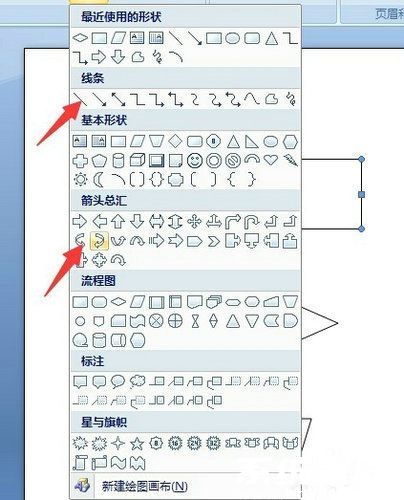
六、输出与共享设置
完成设计后建议另存为PDF格式保留矢量效果,若需二次编辑应保存为docx格式。通过审阅-保护文档功能可锁定流程图防止修改。打印前务必进入打印预览模式,确认流程图在纸张上的实际呈现效果。
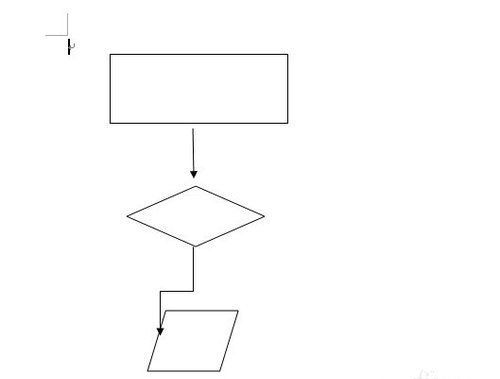
掌握这些操作要点后,用户可在10分钟内完成专业级流程图的制作。建议定期清理图形缓存(文件-选项-高级-显示),保持软件运行流畅度。对于复杂流程图,建议分模块制作后组合,并添加章节编号方便查阅。
- 上一篇:庄园小课堂4月12日答案最新解析
- 下一篇:微信小老虎图标添加教程
-

情侣专属空间记录甜蜜时光v9.6.8 中文版
-

高效记录工具随身便签记事本v1.0.3 中文版
-

哈屏组件打造个性手机桌面v1.2.4 最新版
-

极光新闻平台本地服务聚合v5.0.0 最新版
-

斑马AI课智能学习工具助力儿童成长v6.24.0 最新版
-

阡鹿旅游高端住宿出行服务v7.6.0 免费版
-

作业帮领航高考学习就业指导平台v2.3.0 最新版
-

考试宝高效备考工具推荐v3.1.48 安卓版
-

美味不用等手机点菜助手v7.0.16 安卓版
-

度加剪辑免费下载v4.16.5.20 正版
-

15日精准天气预报实时掌握天气动态v5.7.6.3 安卓版
-

China Daily中英文与听力练习平台v7.6.17 中文版